Win10_Pro_2004(20H1) 트윅(누적 업데이트 제거가능 버전) - https://borrowingworld.tistory.com/manage/newpost/1111
V++관련 필수파일 통합.
CRC32: B3BE3E65
MD5: 6C39BB9DDDBB40DEE59A988A61866C9B
SHA-1: 0FD055FCF811A9CAA5A919DE49650CA7A2CFD5A1
Win10_Pro_1909_32BIT_Korean_UEFI.iso - 2.20gb
V++관련 필수파일 통합.
CRC32: 7431C822
MD5: EE87779EAFEB8AF7EADE82FC49FD5290
SHA-1: 52FDCA82D6D188BE2A53EE66C838BC1A29AB72D6
Win10_Pro_1909_64BIT_Korean_UEFI.iso - 3.35gb
===주의 사항=====
윈도우가 갈수록 마소가 사용자 개인의 정보를 취합하는데 유리하도록 바뀌고 있습니다.
기본계정으로 설치가 되므로 설치 완료 후에는 설정 - 개인정보에서 각 항목을 off 시켜서 마소로 개인정보가 무단으로 전송되는 것을 방지하시기 바랍니다.
예를 들면, 카메라 등을 킬 경우 카메라를 사용시 동작하는 앱들에 의하여 사용자의 동의 없이 무단 도용하거나 마소서버로 개인정보가 전송될 수 있습니다.
기본적으로 이전버전에서 되었던 부분은 전부 됩니다.
===누적업데이트 설치가능 버전의 특징=====
1. 언제든지 최신 누적 업데이트를 설치할 수 있습니다.
윈도우 설치 후 누적 업데이트는 설치하지 마시고, 일단 드라이버만 설치하시고 자잘한 설정만 하신 후 트루이미지나 고스트로 이미지를 떠 놓으시면 누적 업데이트가 새롭게 나올 때마다 이미지를 떠 놓은 백업본을 이용하여 윈도우를 복원 후 새로 나온 누적 업데이트를 설치하시면 늘 새 컴퓨터로 사용하실 수 있습니다.
2. 윈도우 설치를 administrator 계정으로 자동설치 되도록 하였습니다.
일반 계정이 필요하신분은 설치 전에 windows 폴더의 pathner 폴더를 제거하시고 설치하시거나, 윈도우 설치 후 계정을 별도 추가해서 사용하시면 되겠습니다.
3. 원격 데스크톱과 윈도우에서 지원하는 백업, 복구 기능은 동일 기능의 다른 앱들도 많이 있어서 제거하였습니다.
OS 설치방법 3 가지.
1. 윈도우PE 부팅후 rsimagex 등을 이용하여 install.wim을 불러들여 설치.
2. 가상컴퓨터에 iso이미지를 로드하여 설치.
3. 부팅이 가능한 usb에 sources 폴더를 복사하고, sources 폴더의 boot.wim을 easybcd 등을 이용하여 usb\boot폴더의 bcd 에 등록 후, usb로 부팅하여 설치 진행.
tablet 등 윈도우 앱 대부분 삭제하였고, 시작메뉴 윈도우앱에는 기본적으로 edge 그리고 스토어, 전자계산기, 일정, 메일앱, skynote 등이 위치하고 있습니다.
트윅시 개인적으로 추가한 어플이나 변경 한 설정은 전혀 없습니다.
최대한 순정상태를 유지하면서 오로지 다이어트 하는데 집중 했습니다.
그외 부분은 이전 버전의 글을 참고하시기 바랍니다.
===================공통부분에대한 설명=======================
1. 개인정보 부분
마이크로소프트가 사용자들의 정보를 마소 서버로 자동전송 할 수 있는 앱이나 윈도우 기능을 계속 확충하고 있습니다.
그러므로 윈도우 설치 후 기본적으로 설정-개인정보 부분을 가능하면 오프 또는 사용안함으로 해두시길 권합니다.
2. 인증관련
이전에 인증을 받은 이력이 있다면 자동으로 윈도우 인증이 될 것입니다.
본 트윅은 인증과 관련된 부분은 전혀 포함되지 않는 순정상태이기 때문에 어둠을 찾으신다면 그것은 알아서 하시길 바랍니다.
3. VHD관련 가상메모리 특수성.
(VHD OS에서 포토샵 실행 관련) VHD에 OS를 설치 후 부팅하게 되면 기본적인 상태의 경우 실컴의 C드라이브에 존재하던 가상메모리가 잠금상태가 되면서 사용 할 수 없는 상황이 되어 가상메모리 관련 오류 때문에 포토샵 프로그램 실행이 안되는 것을 경험하게 됩니다.
이러한 문제를 사전에 차단하기 위하여 가상메모리 부분을 수동 관리형태로 C 와 E 드라이브에 1024-2048 메가씩 미리 지정을 해주었습니다.
변경을 원하시는 분은 설치 후 원래대로 변경하시면 되겠습니다.
4. 이벤트뷰어 관련 (참고사항)
처음 설치하시면 이벤트 오류에 여러가지 오류가 등록됩니다.
특히 device 설치 관련...이 부분은 남아 있는 업데이트를 해주시면 다음 부터는 대부분 뜨지 않게 됩니다.
트윅, 순정 관계 없이 윈도우10 설치시 예상되는 EVENT ID 10016 오류와 관련하여 해결책을 블러그에 따로 글을 올렸으므로 참고하시기 바랍니다.
참고자료 -https://borrowingworld.tistory.com/371그리고 https://borrowingworld.tistory.com/67
5.서비스 관련 일부 서비스는 기본으로 꺼져 있습니다.
필요하시면 사용함으로 변경하시기 바랍니다.
6. 윈도우 임시파일 자동정리(gpedit.msc 적용관련)
인터넷 임시파일과 윈도우 임시파일 및 윈도우 사용시 레지스트리에 쌓이는 윈도우 검색기록 등 불필요한 기록을 윈도우 종료시 또는 로그아웃시 자동정리 되도록 하는 기능을 윈도우에서 지원하고 있습니다.
이는 gpedit.msc에 cmd 파일을 등록함으로써 간단히 적용이 가능한 부분입니다.
gpedit.msc 사용방법 설명 링크 : https://codens.info/1394
(등록방법은 위 링크의 글을 참고하세요.)
물론 필요하지 않는 분은 하실 필요 없습니다.
파일은 list_cleaning.cmd과 list_cleaning2.cmd 두개 입니다.
그 중에 list_cleaning2.cmd 파일은 기본과 심화 두개입니다,
기본은 이전에 사용하던 파일과 동일하게 기본 임시파일 제거용입니다.
그리고 심화는 기본 임시파일 제거 이외에 익스플로러 검색정보도 삭제가 됩니다.
예를 들면 심화파일 적용시 네이버 증권정보에서 종목검색 내용까지 정리가 됩니다.
그러므로 기본 또는 심화 파일 중 원하시는 것을 선택하셔서 사용하면 됩니다.
다운받은 파일이 위치할 경로는 아래와 같이 두곳입니다. C:\windows\System32\GroupPolicy\Machine\Scripts\Shutdown C:\windows\System32\GroupPolicy\User\Scripts\Logoff
각 폴더마다 파일 두개 전부를 넣어 주시면 됩니다.
경로부분 변경방법은 시스템 속성- 환경변수의 임시폴더 경로를 변경하여 cmd의 내용과 일치시켜 주시거나,
아니면 환경변수의 윈도우 임시폴더 기본경로대로 list_cleaning2.cmd 파일을 수정하셔도 됩니다.
일단 현재 list_cleaning2는 기본경로가 D:\TEMP 로 변경된 상태이므로 여러분이 사용하기 위해서는 시스템 속성의 환경변수에서 사용자변수와 시스템변수에 있는 TEMP와 TMP의 경로를 D:\TEMP로 수정해 주셔야 제대로 기능을 활용 할 수 있게 됩니다.
7. ISO SOURCE폴더에 EI.CFG 파일이 retail 버전용이 기본으로 포함 되어 있습니다.
8. 프로그램 실행 시 딜레이가 싫으신 분은 첨부된 레지를 적용하시면 smartscreen을 끌 수 있습니다.
하지만 레지적용 시 시스템의 보안 기능이 떨어질 수 있습니다.
9. 토렌트 마그넷 주소 크롬, 익스플로러 연결하기.
IE,크롬-마그넷 연결용 레지를 받으시고 레지를 적용하시되, 토렌트 프로그램의 경로를 레지에서 수정하신 후 병합하시기 바랍니다.
자세한 내용은 https://borrowingworld.tistory.com/258 참고 하세요.
자료에 대한 팁 : 아래 그림을 마우스 우클릭 후 다른이름으로 저장 합니다..
(더블 클릭하면 그림만 보입니다) 또는 7-zip 실행하여 그림을 열기하셔도 됩니다.
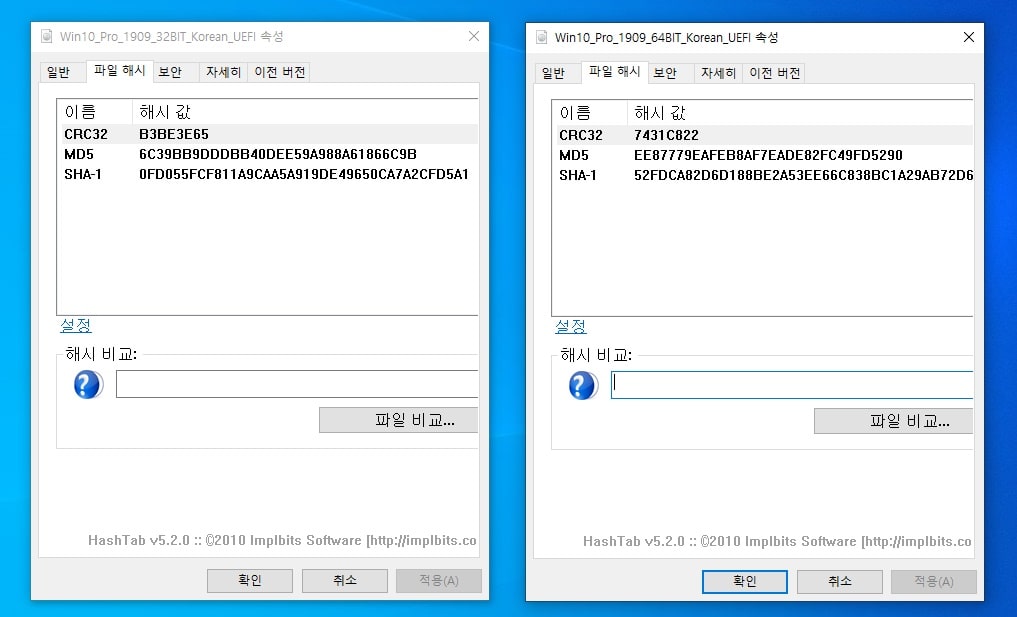
무심하게 윈도우를 쓰는 당신의 정보가 줄줄이 새고 있을 수 있다.
UEFI 시스템 Win10_X64_PE ISO 부팅 테스트
UEFI 시스템 Win10_X64_PE 부팅 테스트 2탄 (WIM 부팅 테스트)
Win10 X64 PE에서 보안 로그인 스크린 이용하기
PE에서 wifi를 이용한 인터넷뱅킹 다양한 방식의 로그인 기능
(Win10 RS5 OS) PE 수준의 고강도 트윅 설치기
윈도우PE에서 웹게시판 글 작성시 파일첨부가 안되는 문제
인터넷 익스플로러 열어본 페이지 목록에서 오늘이 보이지 않을 때.
'It > Win10_19H1' 카테고리의 다른 글
| Win_Pro_10_1903(19H1) 트윅 - 공유종료 (4) | 2019.08.08 |
|---|
